
З появою нової файлової системи NTFS з’явилася можливість зберігати на жорсткому диску файли практично необмеженого обсягу. А з появою файли дуже великого розміру виникла інша проблема, як ці великі файли перенести на інший не підключений до мережі комп’ютер. Кожен рік з’являються носії інформації здатні записати більше інформації, але вони не завжди рятують ситуацію.
Якщо у Вас є кілька носіїв інформації, будь то диски або флешки, а передаваний файл значно перевищує обсяг одного носія, то його можна розбити на частини. Але тут потрібні невеликі уточнення, для яких цілей розбивається файл. Наприклад, у вас є відеофайл, який не вміщується на одному диску. Але при цьому після запису на диск ви хочете переглядати цей відеозапис на DVD програвачі. Звідси випливає, що розділити файл на частини слід особливим чином. Щоб кожну отриману частину розбитого відеофайлу можна було використовувати окремо необхідно спеціальне програмне забезпечення. При цьому для кожного формату відео потрібно своя окрема програмка.
Наприклад, щоб розбити avi файл на частини знадобиться програма VirtualDubMod або VirtualDub, а розділити mkv файл можна маленької програмкою MKVmerge GUI. Так для кожного формату файлу можна знайти свою спеціалізовану програму.
В рамках цієї статті ми будемо розглядати просте розбиття файлу, яке дозволить перенести його на інший комп’ютер і зібрати.
Шукати якесь особливо складне програмне забезпечення нам не доведеться, так як розбити файл на частини можуть різні архіватори та файлові менеджери. Для прикладу розглянемо деякі з них.
Самим популярним архіватором є програма WinRAR і вона з легкістю може розбити великий файл на частини заданого розміру.
Як розділити файл на частини програмою WinRAR? | Відео урок
Як зібрати архів програмою WinRAR? | Відео урок
Подивимося, як це робиться.
Запускаємо програму, знаходимо наш файл у провіднику програми, виділяємо його і натискаємо, в меню «Додати» і виробляємо налаштування архівування у віконці, що з’явилося. Вибираємо формат архіву RAR, так як тільки в цьому форматі програма дозволить розбити файл на частини. Метод стиснення вибираємо «Без стиснення». Це значно скоротить час архівації, файл при цьому буде просто скопіювати, і розбиватися на частини заданого розміру. Тепер у графі «Розділити на томи розміром (в байтах):» вкажемо розмір однієї частини. Можна вибрати якесь значення зі списку або вказати свій розмір отримуваного файлу. Але при цьому потрібно врахувати, що розмір потрібно вказати в байтах. Зазначимо розмір кінцевого файлу рівний 500Мб, потрібно буде записати число 500000000. Інші налаштування ми проводити не будемо, можна хіба що вказати інше ім’я вихідного файлу і місце збереження. В результаті отримаємо файли зазначеного розміру, пронумеровані по порядку.
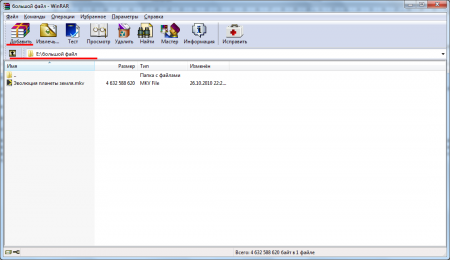

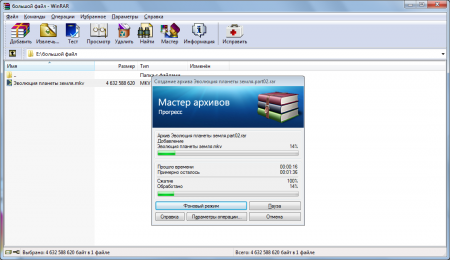
В кінці отримуємо розбитий на кілька частин файл.
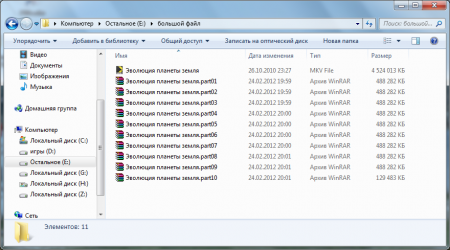
Програма WinRAR зазвичай інтегрується в меню Windows, тому заархівувати файл можна не запускаючи основне вікно програми. Досить натиснути правою кнопкою миші на архивируемый файл і в меню вибрати пункт «Додати до архіву…», після чого з’явиться віконце налаштування процесу упаковки даних.
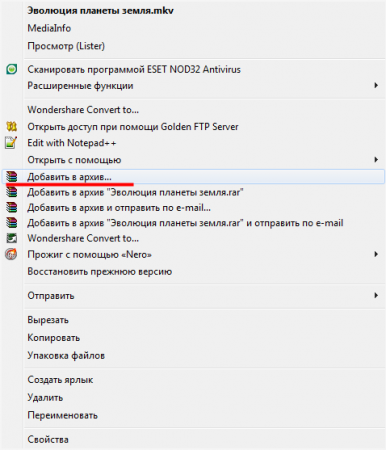
Ще один популярний архіватор 7-Zip, здатний розділити великий файл на частини, налаштовується практично так само, як і WinRAR.
Як розбити файл на частини програмою 7-Zip? | Відео урок
Як зібрати архів програмою 7-Zip? | Відео урок
Щоб розбити файл на декілька частин програмою 7-Zip необхідно її пуск, в провіднику програми знайти наш файл, виділити його і натиснути «Додати». У віконці, що з’явилося зробимо налаштування архівування файлу. «Формат архіву:» залишимо стояв за замовчуванням, так як для нас це не важливо. Можна вибрати інший. «Рівень стиснення:» встановимо на «Без стиснення». У графі «Розділити на томи розміром (в байтах):» вказуємо потрібне нам значення. Інші налаштування залишаємо без зміни. Після натискання на «ОК» починається процес архівації.
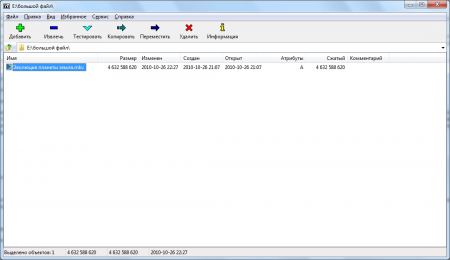
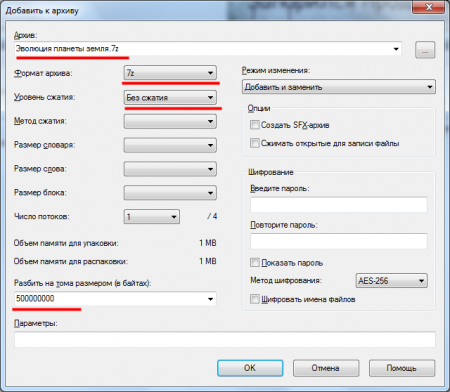

Після архівації отримуємо наш файл, розбитий на частини.
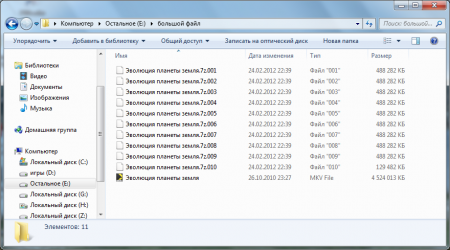
Програма 7-Zip також інтегрується в меню Windows, і заархівувати файл можна не запускаючи основне вікно програми. Натискаємо правою кнопкою миші на файл і в меню знаходимо пункт «Додати до архіву…», після чого відразу потрапляємо у вікно настроювання процесу архівації.
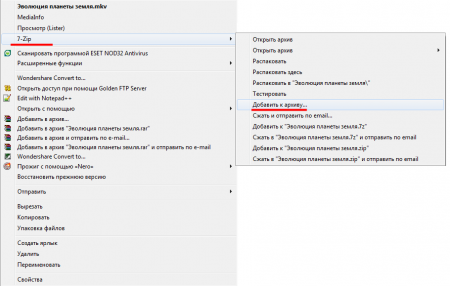
Після перенесення файлу частинами на інший комп’ютер, його необхідно зібрати. Щоб зібрати розбитий файл нам знову знадобиться архіватор. Запускається програма архіватор, в провіднику програми знаходиться наш розбитий файл, виділяються всі частини архіву або хоча б перша, після чого натискається кнопка «Вилучити». Наш файл за умовчанням збирається в тій же папці, де знаходиться архів. В силу особливостей завдання імені файлів багатотомного архіву, створеного програмою 7-Zip, для розпакування даного архіву знадобиться саме програма 7-Zip. З файлами, створеними програмою WinRAR, програма 7-Zip теж з легкістю впорається. Також зібрати файл можна не заходячи в основне вікно програми, а натиснути правою кнопкою миші на перший том архіву і в меню вибрати пункт «Розпакувати».
Тепер подивимося, як можна розбити файл на частини файловим менеджером Total Commander.
Як розбити великий файл програми Total Commander? | Відео урок
Як зібрати файл програми Total Commander? | Відео урок
Знаходимо наш файл, припустимо в лівому віконці програми, тоді в правому віконці ми відкриємо ту папку, в яку хочемо записати наші файли після поділу на частини. У нашому випадку це та ж папка. Виділяємо в лівому віконці наш файл, заходимо в меню «Файл» і вибираємо пункт «Розбити файл…». У віконці, що з’явилося вказуємо розмір разбиваемой частини файлу або вибираємо відповідне значення зі списку. Після натискання на «ОК» починається процес розбиття файлу.
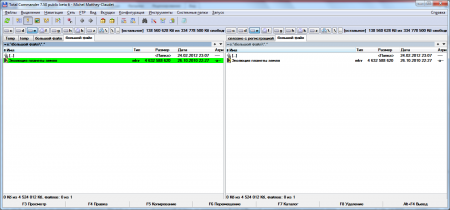
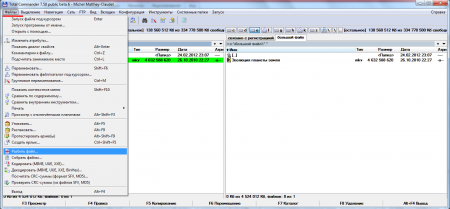
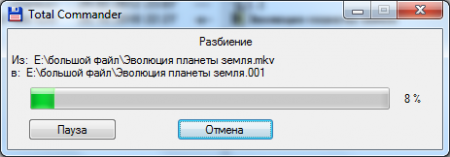
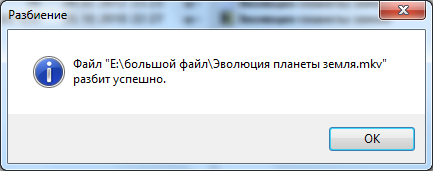
Після розбиття ми отримаємо рівні частини нашого файлу, пронумеровані по порядку, а також контрольний файл контрольної суми.
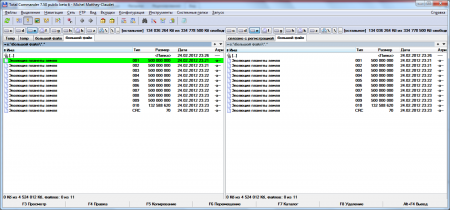
Щоб зібрати файл розбитий програмою Total Commander знадобиться все та ж програма Total Commander. Порядок дій такий же, як і при розбиття файлу на частини. Для складання файлу необхідно вибрати тільки перший файл, і в меню «Файл» вибрати пункт «Зібрати файли…».


